Usar meta tag robots
7 min
Neste artigo
- Diretivas de meta tag robots
- Diferenças entre o arquivo robots.txt e meta tag robots
- Usar meta tags robots nas páginas do seu site
- Usar meta tags robots nas Configurações de SEO
Importante:
- O uso de meta tag robots é um tópico avançado. Usá-la incorretamente pode causar problemas para o seu site aparecer nos resultados de busca. O Apoio ao Cliente Wix não pode ajudar você a adicionar ou atualizar meta tag robots no seu site.
- Recomendamos a leitura das diretrizes do Google para usar meta tag robots antes de fazer alterações no seu site.
Meta tag robots é um código HTML que permite que você use instruções (conhecidas como diretivas) para informar aos motores de busca como interagir com as páginas do seu site.
Você pode usar meta tag robots em uma página individual do seu site ou usar as Configurações de SEO do seu site para personalizar as meta tags robots para várias páginas do mesmo tipo de uma vez.
Diretivas de meta tag robots
As diretivas de meta tag robots dizem aos motores de busca quais informações devem ser apresentadas sobre uma página nos resultados de busca. Você pode usar as diretivas para ter mais controle sobre a forma como os motores de busca indexam uma página.
Por exemplo, você pode usar a diretriz "nosnippet" para informar aos motores de busca para não incluir um trecho de texto ou visualização de vídeo para a página nos resultados de busca.
Você pode escolher entre as seguintes diretivas:
Diretriz | Instrução para os motores de busca |
|---|---|
noindex | Não liste essa página nos resultados da busca. |
nofollow | Não siga os links dessa página. |
nosnippet | Não mostre um trecho de texto ou visualização de vídeo para essa página nos resultados de busca e nos resultados de IA. |
noarchive | Não mostre um link em cache para essa página nos resultados de busca. |
noimageindex | Não indexe imagens nesta página. |
max-snippet | Insira o número máximo de caracteres que os motores de busca usarão em um trecho de texto para essa página na meta descrição e nos resultados de IA. Existem dois casos especiais:
|
max-image-preview | Defina o tamanho máximo de uma visualização de imagem para essa página em um resultado de busca.
|
max-video-preview | Defina um número máximo de segundos como um trecho de vídeo para vídeos nessa página em um resultado de busca. Existem dois casos especiais:
|

Diferenças entre o arquivo robots.txt e meta tag robots
O arquivo robots.txt do seu site informa aos motores de busca quais páginas rastrear ou pular para todo o seu site. O arquivo robots.txt é separado das páginas do seu site.
Por outro lado, a meta tag robots faz parte do código HTML de cada página e inclui instruções específicas sobre como rastrear essa página.
Por exemplo, você pode usar o robots.txt para solicitar que os motores de busca ignorem uma determinada página ao rastrear seu site. No entanto, os motores de busca ainda podem indexar a página se chegarem a ela de uma fonte externa, como um link para sua página em outro site.
Usar a meta tag robots nessa página significa que a instrução para ignorá-la é parte do código dessa página e é lida pelos motores de busca, não importa como eles chegam à página.
Usar meta tags robots nas páginas do seu site
Você pode personalizar as meta tags robots para uma página do seu site na aba SEO avançado do painel de SEO.
Saiba como personalizar meta tags robots para:
As páginas do seu site no Editor Wix
As páginas do seu site no Editor do Wix Studio
Páginas de produtos do Wix Stores
Páginas de categoria do Wix Stores
Posts do Wix Blog
Serviços Wix Bookings
Programas online
Wix Events
Importante:
Os motores de busca veem as mudanças que você faz na meta tag robots da página na próxima vez que rastrearem seu site. Se você quiser acelerar o processo, você pode enviar o URL da sua página para os motores de busca.
Usar meta tags robots nas Configurações de SEO
Você também pode personalizar meta tags robots para várias páginas com um único template usando as Configurações de SEO do seu site.
Para usar meta tags robots nas Configurações de SEO:
- Vá para o painel de SEO.
- Selecione Configurações de SEO em Recursos e configurações.
- Selecione o tipo de página que você deseja editar.
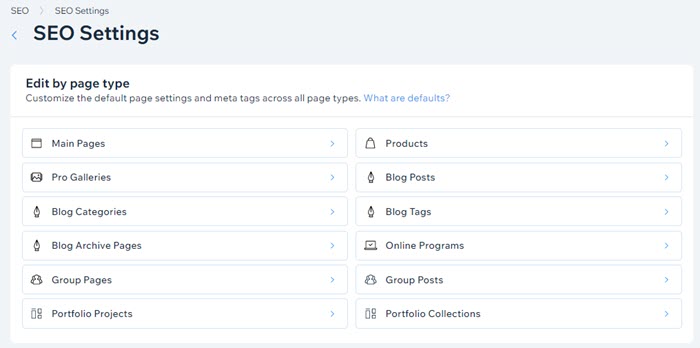
- Clique em Editar ao lado da Meta tag robots.
- Selecione as diretivas que você deseja usar.
- Clique em Salvar.


 no lado esquerdo do editor.
no lado esquerdo do editor. ao lado da página relevante.
ao lado da página relevante.
 no lado esquerdo do editor.
no lado esquerdo do editor. ao lado da página relevante.
ao lado da página relevante.



 ao lado do programa relevante na aba Publicados ou Rascunhos.
ao lado do programa relevante na aba Publicados ou Rascunhos.
 ao lado do evento relevante.
ao lado do evento relevante.
